Windwos 10 [Home, Pro]에 Docker 설치하기
Docker 설치
Docker는 Windows를 위한 “Docker for Windows”를 지원해준다. 하지만, “Docker for Windows”는 Windows OS버전에 따라 지원해주지 않는 경우가 있다. Windows 10을 기준으로 버전 종류는 Home, Pro, Enterprise, Education이 있는데 그 중 Home버전은 “Docker for Windows”설치를 지원하지 않는 버전이다. 반면에 Pro버전의 경우 “Docker for Windows” 설치를 지원한다. 따라서 Home버전일 때와 Pro버전일 때 Docker를 사용하려면 다른 방법으로 설치를 진행해야 한다.
Windows 10 Home 버전에서의 설치
” toolbox for Windows”는
- Docker Engine을 실행하여 이미지와 컨테이너를 만드는 Docker CLI 클라이언트
- Docker GUI 인 Kitematic
- Docker 명령어 환경에 맞게 구성된 Docker QuickStart 쉘
- Oracle VM VirtualBox
로 구성되어 있다.
Docker Engine 데몬은 Linux 관련 커널 기능을 사용하므로 Windows에서 실행이 불가능하다.
하지만,
docker machine명령어를 사용하여 Windows환경의 컴퓨터 내에 작은 Linux VM을 만들고 연결하여 Docker Engine이 실행가능하도록 한다.
Docker설치에 필요한 환경
- Windows 7 이상 64비트 운영제체
- Windows 시스템이 하드웨어 가상화가 활성되어 있는지 확인
- 시작 -> 작업관리자 -> 성능 탭 -> CPU 아래에 표시
-
Docker 사이트에서 “Docker toolbox for Windows”를 다운로드 받는다.
-
“Docker toolbox for Windows installer” 를 실행시키고
Next >버튼을 누른다.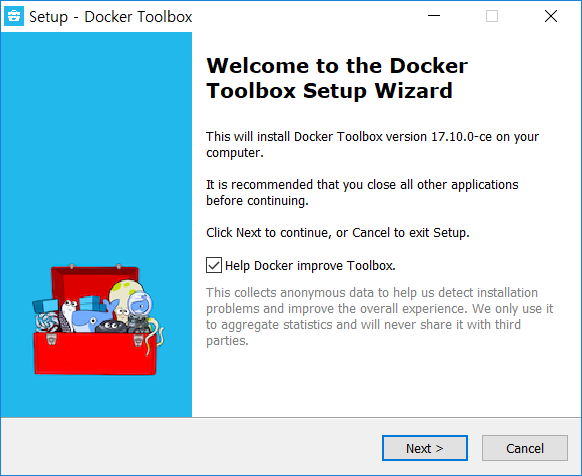
-
설치할 경로를 지정한다. 기본 경로는
C:\Program Files\Docker Toolbox이다.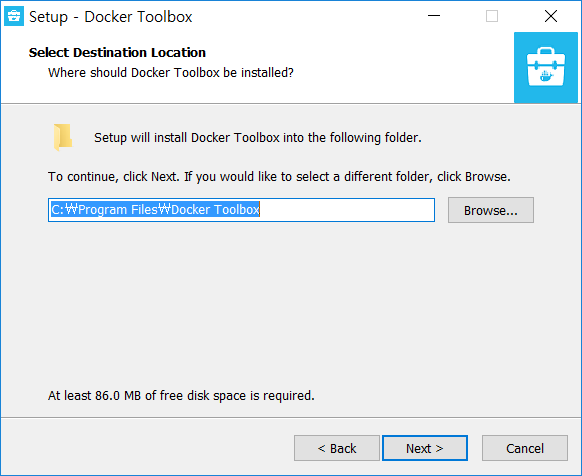
-
설치하고자 할 프로그램을 선택한다. Github에서 iso파일을 내려받아야 하기 때문에 Git이 설치되어 있지 않으면
Git for Windows를 선택한다. 기존에 설치 되어있는 경우도 이전 버전을 삭제하고 다시 설치해준다.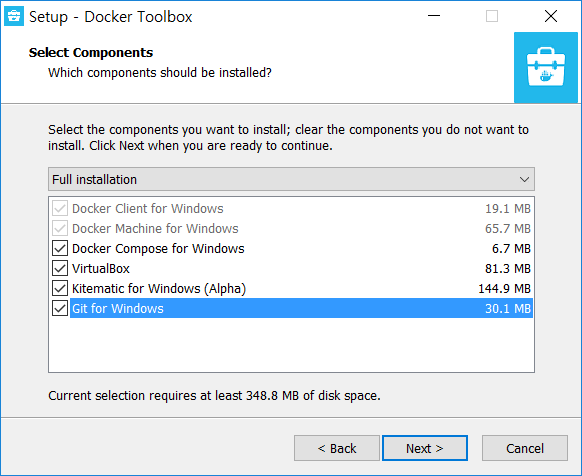
-
추가적인 설치 과정을 선택한다. 맨 아래에 VirtualBox 또한 iso파일을 구동하기 위해 필수적인 프로그램이다. 설치되어 있는 경우 선택하지 않아도 되지만, 버전문제가 생길 수 있기 때문에 설치 선택을 권장한다.
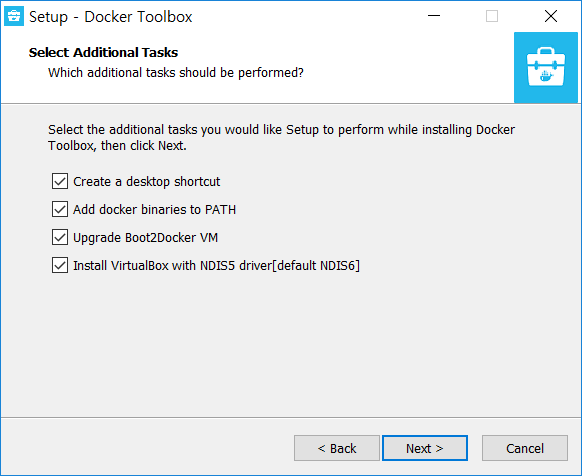
-
설치가 정삭적으로 완료되면
-
Docker Quickstart Terminal
-
Kitematic
-
Oracle VM VirtualBox
위의 세 가지가 설치된다.
-
-
설치된 “Docker Quickstart Terminal”을 실행시키면 자동으로 iso파일을 내려받아 Docker를 사용할 수 있는 환경을 만들어 준다.
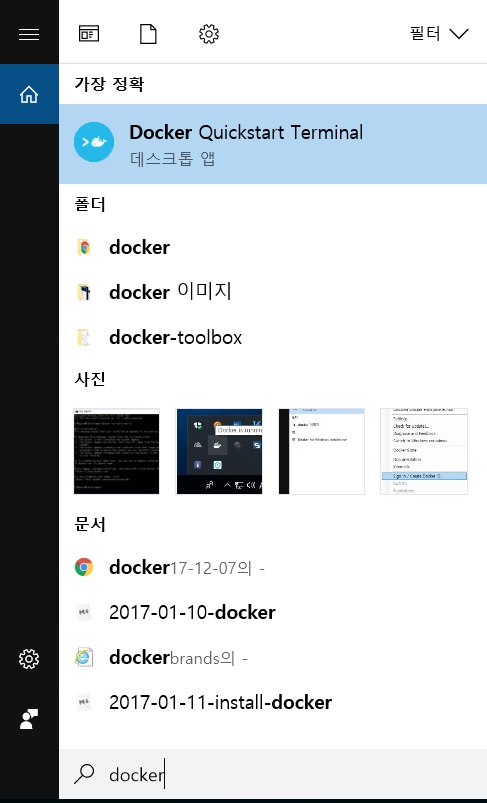
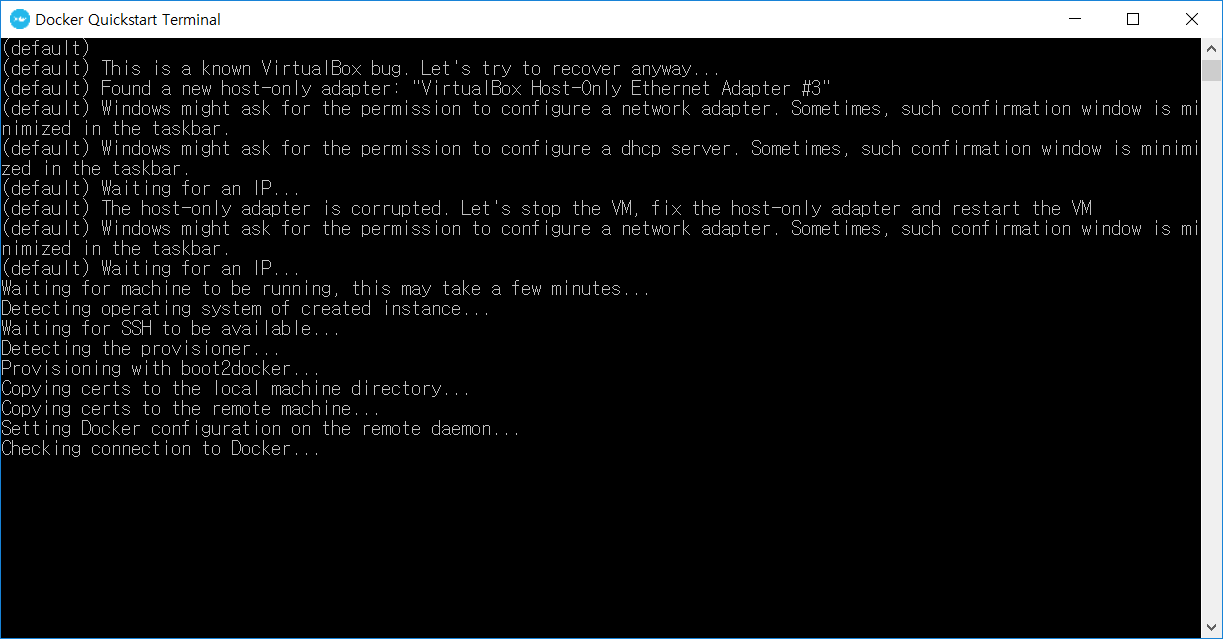
-
설치가 완료 된 후 shell에 명령어를 입력하여 제대로 동작하는지 확인한다.
docker run hello-world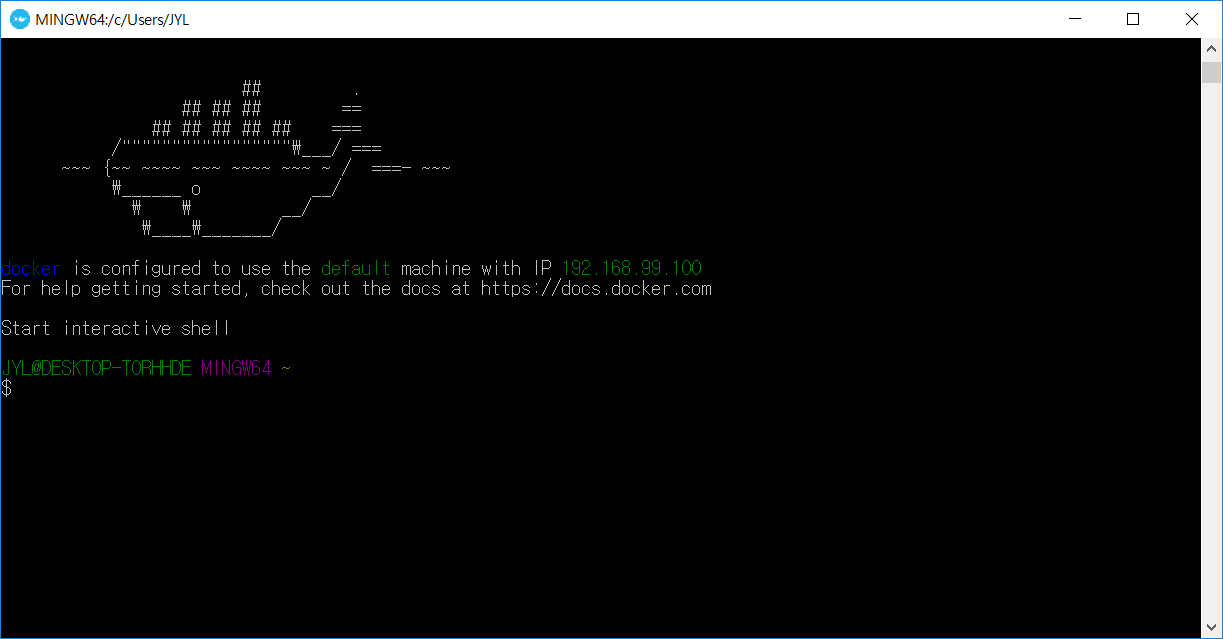
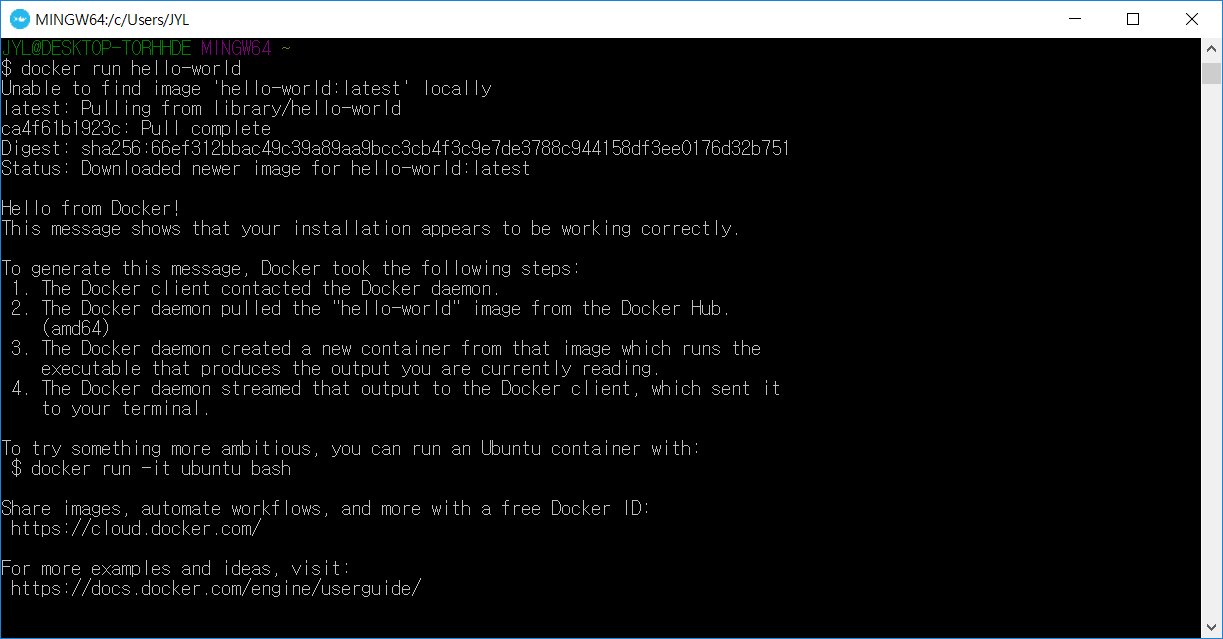
Windows 10 Pro 버전에서의 설치
Windows 01 Pro버전에서는 “Docker for Windows”를 사용하여 간단하게 설치가 가능하다.
-
Docker 사이트에서 “Docker for Windows” 설치 파일을 다운로드 받는다.
-
다운로드 받은 설치 파일을 실행시키면 Docker와 관련된 패키지들이 자동으로 설치된다.
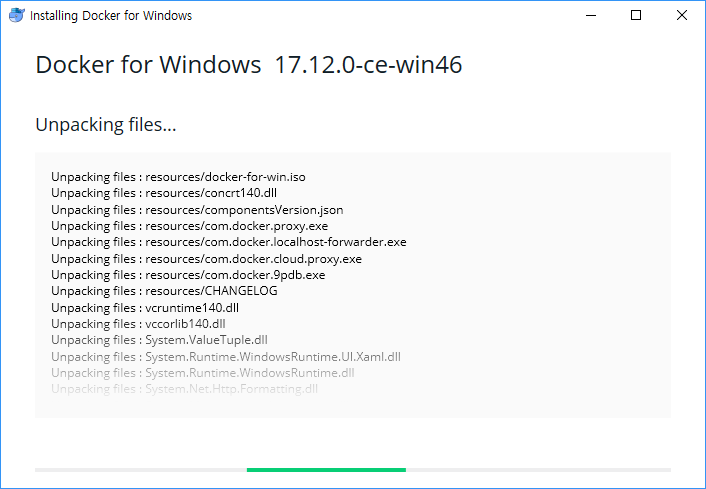
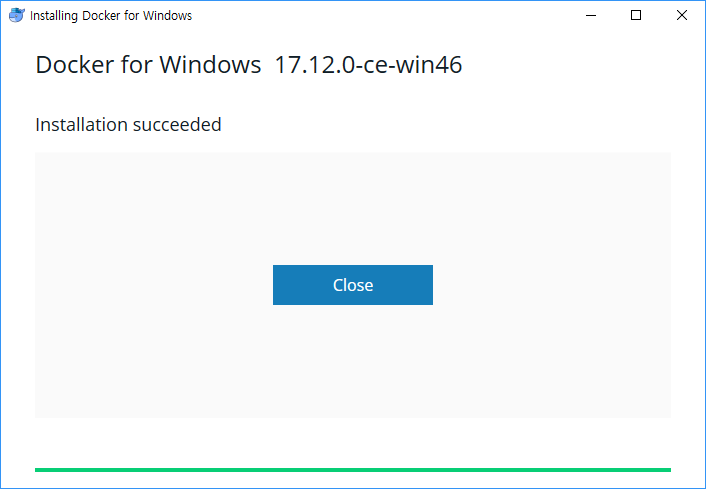
-
설치를 완료한 후 바탕화면의 바로가기나 프로그램 검색에서 찾은 “Docker for Windows”를 실행시킨다.
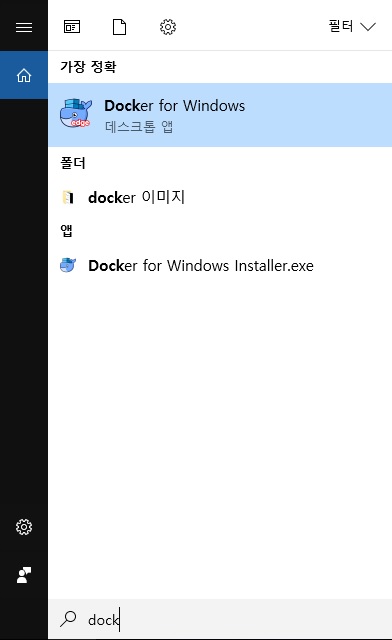
-
정상적으로 실행되면 하단의 작업 표시줄에 고래 모양의 Docker 아이콘이 실행된다.
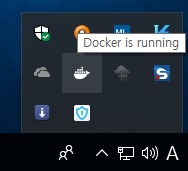
-
최초로 설치하면 간단한 안내문구와 로그인 버튼이 있는 화면이 뜬다.
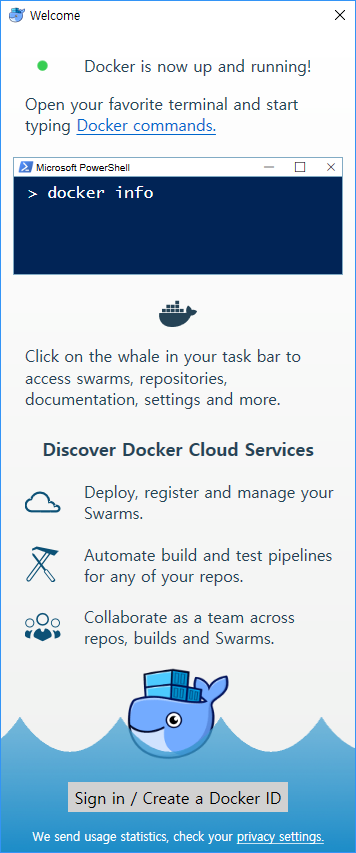
*Docker가 정상적으로 설치되었는지 실행
-
명령 프롬프트(cmd)창을 실행시킨다.
-
해당 창에서
docker info,docker version등의 명령어를 실행 시킬 수 있다. -
docker run hello-world명령어를 입력하여 Docker에서 기본으로 제공하는 “helllo-world” 가 정상적으로 작동하는지 확인한다.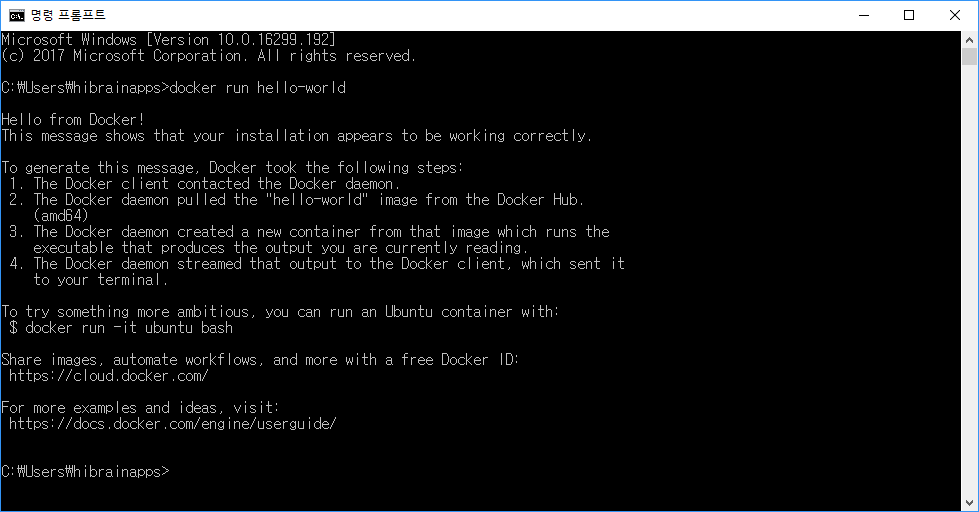
참고자료
- https://docs.docker.com/toolbox/toolbox_install_windows/#what-you-get-and-how-it-works, docker docs, accessed 2017-01-11
- https://docs.docker.com/docker-for-windows/install/, docker docs, accessed 2017-01-11